給与/My Salary/年末調整
- 年末調整|年末調整のフロー
- 年末調整|初期設定
- 年末調整|扶養親族等を登録する(スタッフ)
- 年末調整|保険料控除の情報を登録する(スタッフ)
- 年末調整|住宅借入金控除額を登録する(スタッフ)
- 年末調整|扶養親族等を登録する(管理者)
- 年末調整|保険料控除の情報を登録する(管理者)
- 年末調整|住宅借入金控除額を登録する(管理者)
- 年末調整|前年度の申告書情報をコピーする
- 年末調整|年末調整画面の検索機能
- 年末調整|スタッフサイトの申告書入力を確定
- 年末調整|源泉徴収簿に転記する
- 年末調整|各申告書を印刷する
- 年末調整|源泉徴収票を印刷する(スタッフ)
- 年末調整|マイナンバー入り源泉徴収票、給与支払報告書を印刷する
- 年末調整|源泉徴収合計表
- エクスポート|源泉徴収簿データ
- 年末調整の還付徴収を12月支給給与で行う場合
年末調整|マイナンバー入り源泉徴収票、給与支払報告書を印刷する
【管理者向け】
源泉徴収票、給与支払報告書にマイナンバーを記載するには、本人・扶養親族データを出力しそのデータにマイナンバーを付けて取り込み印刷を行ないます。
Doremingにマイナンバーのデータは保存されません。
- 給与ー年末調整設定をクリックします。
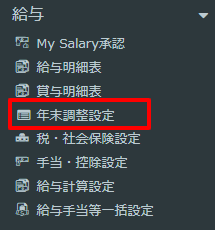
- 年末調整の画面上部の帳票出力をクリックします。

- 出力帳票から源泉徴収票(受給者用、税務署提出用)または給与支払報告を選択し、対象年を選択します。
その他出力したいデータの条件を設定しエクスポート(マイナンバーデータ作成用)をクリックします。
データは出力順で選択したデータの順で出力されます。
※源泉徴収簿に集計転記実行されたスタッフのデータが出力されます。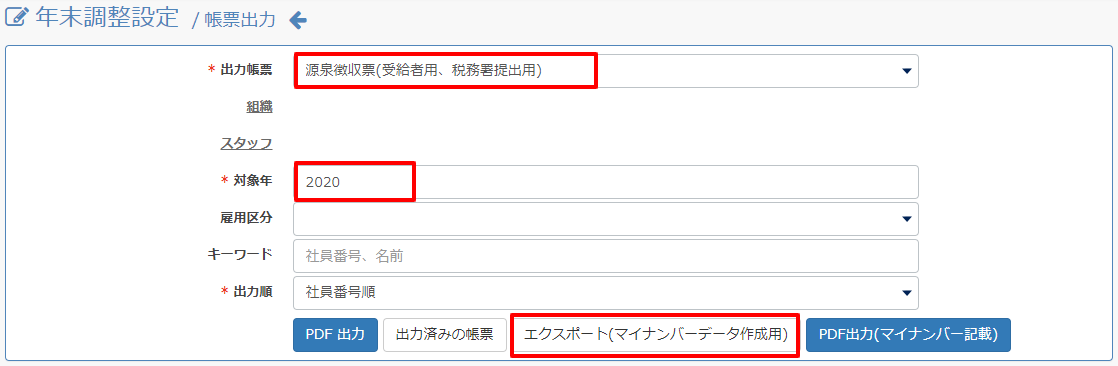
- エクスポートをクリックします。
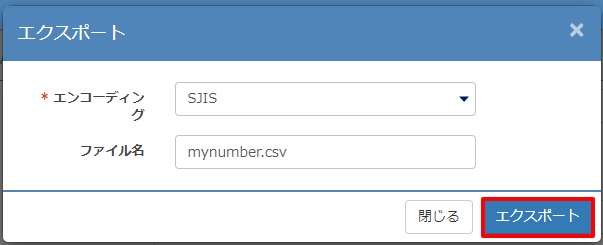
- 以下のようなデータが出力されます。右端のマイナンバー欄にマイナンバーを入力します。
※社員番号の先頭に0が付いている場合、エクスポートしたファイルをそのまま開くと先頭の0が抜け落ちてしまいますのでこちらのヘルプ記事のCSVファイルの開き方を参照して開いてください。CSVファイルの扱いについて
入力する範囲を範囲選択してマイナンバーを入力するセルを文字列の設定をします。
以下のように入力します。
入力後はファイルの種類をCSV(カンマ区切り)を選択して保存します。 - 帳票出力画面で出力帳票を選択しPDF出力(マイナンバー記載)をクリックします。
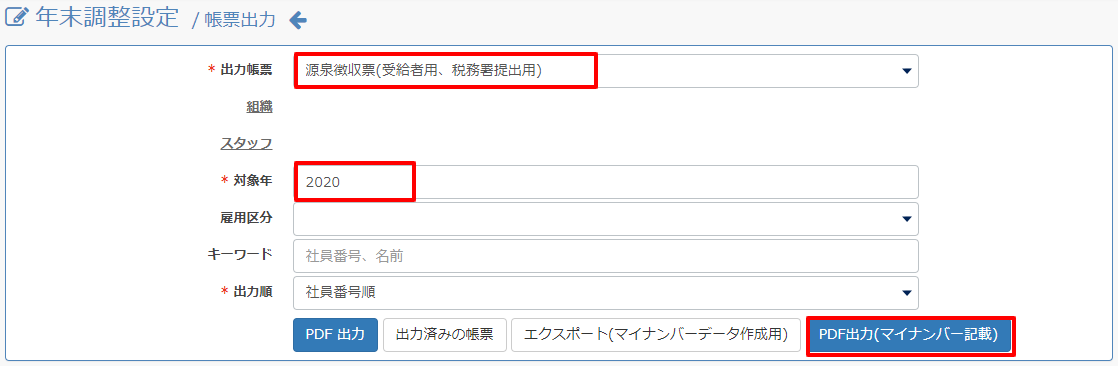
- ファイルから手順5で保存したファイルを指定しインポートをクリックします。
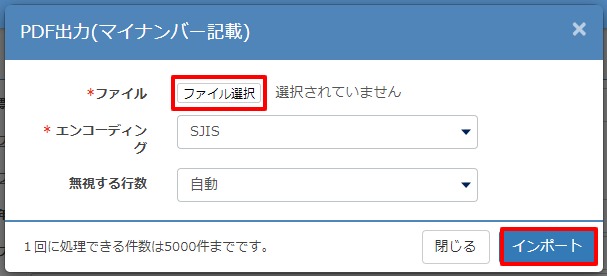
- 結果が表示されます。ダウンロードをクリックします。
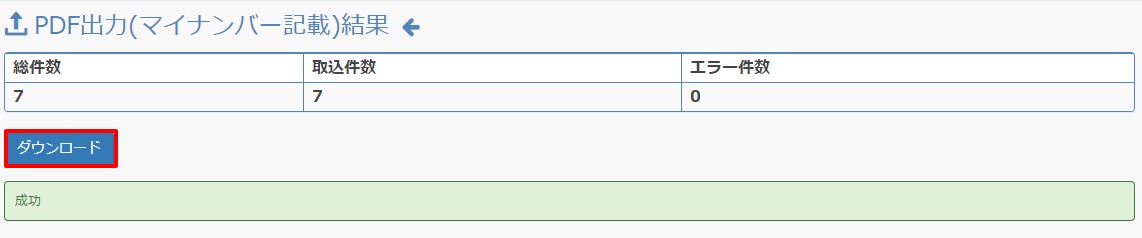
- PDFの作成が完了すると矢印のアイコンに変わりますのでクリックします。
クリックするとダウンロードされます。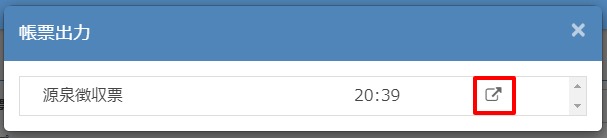
作成された帳票は24時間以内であれば再度ダウンロードが可能です。
マイナンバー入りの源泉徴収票(受給者用にはマイナンバーは印字されません。)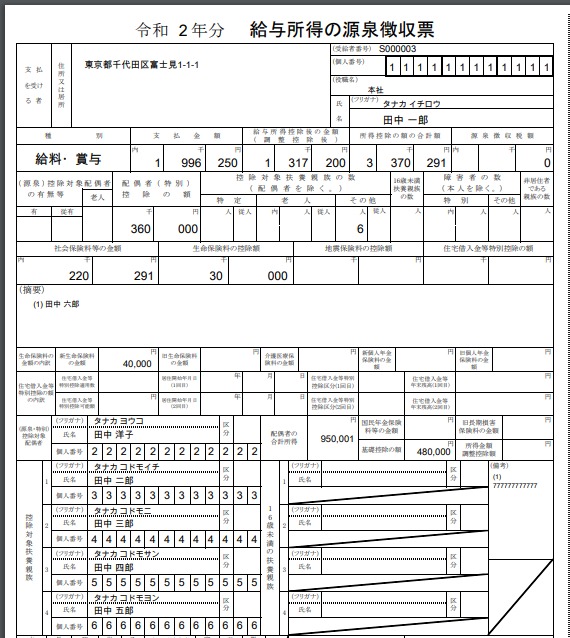
マイナンバー入りの源泉徴収票、給与支払報告書の印刷手順は以上です。
